
ブログに画像入れているけど、ページの読み込みが遅いんだよなぁ
画像をたくさん使っているブログだと、読み込み速度は遅くなります。
読み込み速度が遅いとSEO的にも評価が落ちますし、読者が離脱する原因にもなるため無視はできません。
でも、読みやすいブログには適度な画像使用はかかせませんよね。
そんな時にオススメなプラグインが「Converter for Media」です。
今回は画像最適化プラグインである「Converter for Media」の導入方法と使い方について解説していきます。
- ページの読み込み速度を改善したい人
- 「EWWW Image Optimizer」で不具合が出て代わりのプラグインを探している人
Converter for Mediaはどんなプラグイン?
サイト上の画像を「WebP」形式に自動変換してくれるWordPressの画像最適化プラグインです。
WebPとは
2010年にGoogleが発表した次世代画像フォーマットのこと。
画像の圧縮率が高く軽量化できる一方で画質の劣化は少ないため、画像のクオリティを保ったままサイトの高速化が可能です。
Converter for Mediaの特徴① WebP未対応ブラウザでも対応できる
WebPに画像変換されても、元画像ファイルはサーバーに保存されます。
現在はほとんどのブラウザ(Google Chromeやsafariなど)はWebPに対応しているのでそもそも心配はいりませんが、仮に未対応のブラウザであってもWebP変換前の元画像を表示して対応することができます。
Converter for Mediaの特徴② 難しい設定がない
難しい初期設定が不要で、簡単に使用できます。
一度設定してしまえば新たに画像をアップロードした時に自動変換してくれるので便利です。
Converter for Mediaの導入&使い方
ではここから実際に導入方法と使い方を説明します。
まずはインストールして有効化してください。
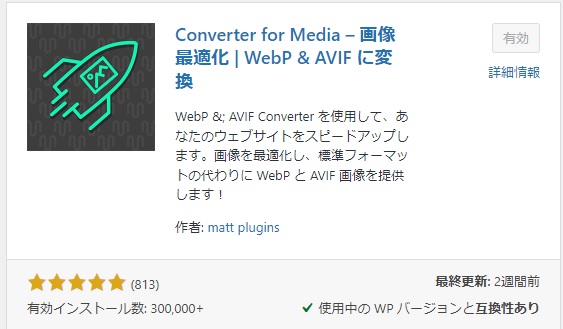
設定画面はこんな感じです。
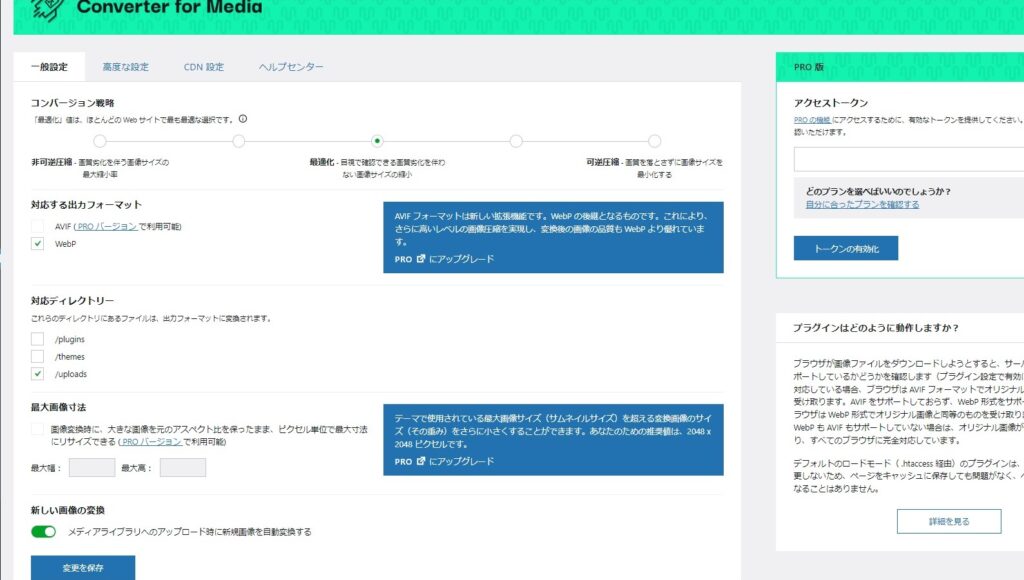
基本的に初期設定のままでOKです。
さらに下にスクロールすると「一括最適化開始」ボタンがあります。
すでに画像をサイトに使用している場合は、このボタンで最適化しておきましょう。
次回からはアップロードした時点で自動変換されるので操作は不要ですよ!
まとめ
WebP形式に画像変換できる画像最適化プラグイン「Converter for Media」をご紹介しました。
有名な画像圧縮プラグインで不具合が出てしまったり、サイトの表示スピードが遅くて困っている人はぜひ試してみてくださいね。















